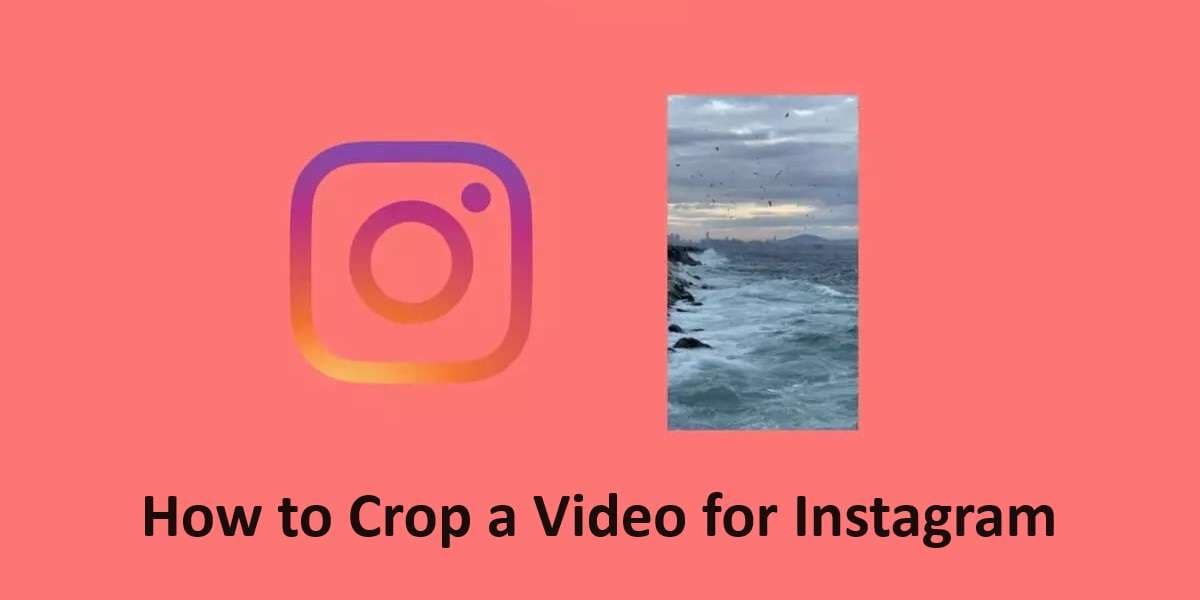Fazer uma transmissão ao vivo no Instagram com um vídeo gravado pode parecer impossível, já que o app tem sua própria função de câmera ao vivo para transmissões diretas.
No entanto, estamos em 2024, e algumas inovações tecnológicas tornaram possível fazer lives com vídeos pré-gravados no Instagram. Este artigo vai esclarecer suas dúvidas em duas partes:
- Parte 1. Como editar um vídeo pré-gravado no iPhone
- Parte 2. Como transmitir o vídeo editado ao vivo no Instagram
Parte 1. Como editar um vídeo pré-gravado no iPhone
Todo vídeo gravado precisa de uma boa edição, não só para remover erros, mas também para adicionar elementos que o tornem ainda mais impressionante.
O Filmora para smartphones (antigo FilmoraGo) é ótimo para editar seus vídeos, com ferramentas simples, mas poderosas, recursos avançados e várias opções de edição para levar seu vídeo a outro nível.
Veja como editar um vídeo para live no Instagram usando o Filmora:
Passo 1: Baixe o Filmora para smartphone na App Store.
Passo 2: Toque no ícone "+" para criar um novo projeto.

Passo 3: Selecione e importe o vídeo desejado para a linha do tempo.
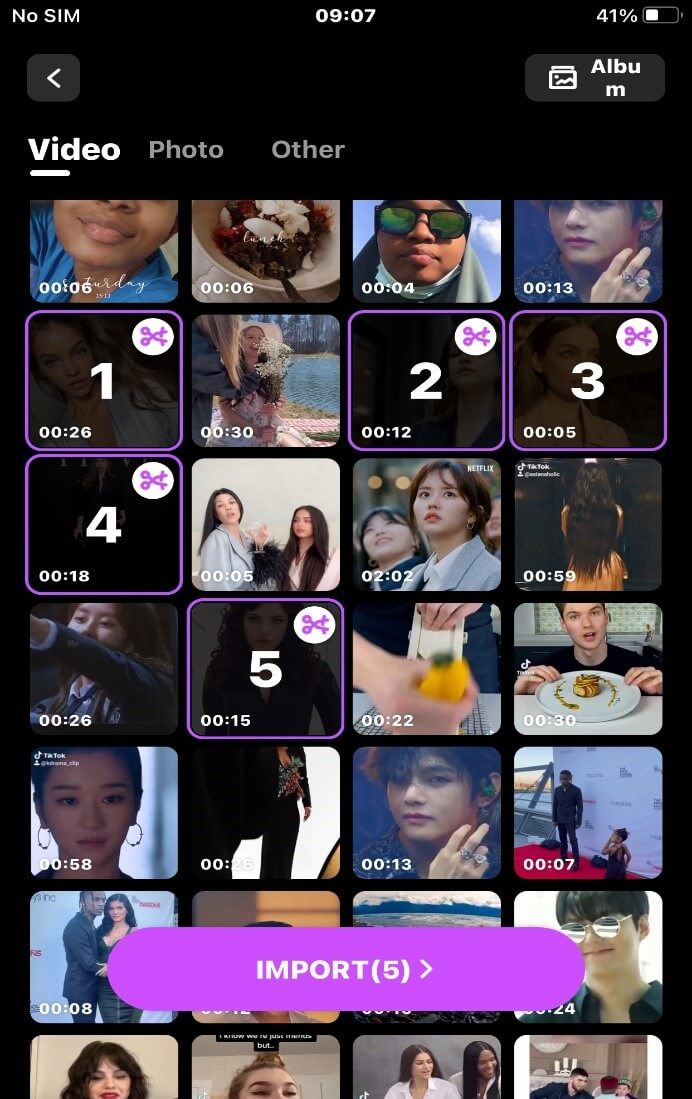
Passo 4: Vá até a opção "Tela" para escolher a proporção adequada ao tipo de vídeo do Instagram que você pretende criar.
Toque em "Formato" para visualizar as diferentes proporções.

Passo 5: Escolha a proporção 9:16, abaixo da linha do tempo, para vídeos de live no Instagram.

Passo 6: Após definir a proporção, se quiser remover partes indesejadas:
Toque em "Cortar", selecione o trecho que quer excluir e toque em "Separar".
O vídeo será dividido em dois. Toque na parte dividida e pressione "excluir", abaixo da linha do tempo, para remover o trecho indesejado.

Para encurtar a duração do vídeo, toque em "Cortar" e arraste as bordas do início ou fim para reduzir o comprimento.
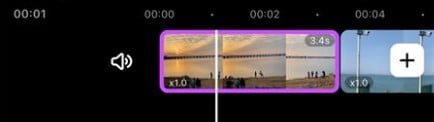
Passo 7: Para adicionar título ou texto: Toque em "Texto" e depois em "Adicionar". Digite o texto desejado e ajuste na tela usando os dedos.
Use o botão "Estilo" para mudar a fonte, cor e animação do texto.
Para alterar a legenda, toque em "editar". Para adicionar mais legendas, toque em "Adicionar".

Passo 8: Assista à prévia do vídeo editado usando o botão de reprodução acima da linha do tempo.
Se estiver satisfeito com o resultado final, toque em "Exportar" para salvar e compartilhar o vídeo diretamente no Instagram.

Depois de editar o vídeo, o próximo passo é fazer a live no Instagram com o vídeo gravado. Confira as instruções abaixo.
Parte 2. Como transmitir o vídeo editado ao vivo no Instagram
Passo 1: Acesse Instafeed.me no navegador Safari

Passo 2: Toque em "Fazer live no Instagram" e entre na sua conta do Instagram.
Você receberá um código de verificação no e-mail ou celular cadastrado na sua conta. Digite o código e toque em enviar.

Passo 3: Mantenha pressionado o URL de sincronização OBS, abaixo da tela, e copie para a área de transferência.

Abra uma nova guia no Safari e digite "Onestream live". Toque em "Transmitir agora" e cadastre-se no site Onestream.

Passo 4: Após aceitar os termos e políticas, você será redirecionado para o painel do Onestream. Clique na opção Instagram.
![]()
Volte à primeira guia, copie o URL de sincronização OBS e cole no campo de URL de sincronização do Onestream live. Toque em "Conectar ao Onestream".

Sua conta do Instagram será adicionada com sucesso ao Onestream, no canto superior esquerdo da tela.

Passo 5: Toque em "Nova transmissão", no topo do painel, para importar o vídeo pré-gravado.

Toque em "Upload" e selecione o vídeo do armazenamento do seu celular. Após o upload, insira o título e a descrição.

Na parte inferior da tela, escolha a conta que deseja usar para a live e toque em agendar.

Você será notificado quando o vídeo estiver pronto para ir ao ar. Assim que o vídeo for carregado na sua conta do Instagram, toque no botão de reprodução para visualizá-lo.

Confira também: 8 Perguntas frequentes sobre como assistir vídeos ao vivo no Instagram
Conclusão
Às vezes, fazer uma live no Instagram com um vídeo pré-gravado funciona melhor do que criar uma transmissão ao vivo do zero. Isso porque um vídeo pré-gravado permite que você esteja mais preparado e articulado.
O Filmora para smartphone tem uma função de câmera dupla que você pode usar para gravar um vídeo para live no Instagram e editá-lo simultaneamente no app.
O Filmora para smartphone é gratuito para baixar na App Store, e suas funções podem ser usadas (e o vídeo exportado) sem qualquer custo.



 100% de segurança verificada | Não é necessária assinatura | Sem malware
100% de segurança verificada | Não é necessária assinatura | Sem malware